
Kali ini saya akan mencoba membuat artikel tentang bagaimana install Program/Aplikasi Odoo sebelum ke tahap installasi ada baiknya kita mengetahui apa itu Odoo. Jadi kalo menurut opini saya, Odoo adalah aplikasi ERP ( Enterprise Resource Planing ) / yang mempunyai konsep semua kegiatan terintegrasi di dalam sebuah sistem. Untuk contoh di dalam Pabrik A itu ada beberapa department/Divisi yang dimana kalo model bisnis lama itu semuanya saling terpisah misalkan Divisi Keuangan menggunakan Aplikasi sendiri, Divisi HRD menggunakan software tersendiri. Ini akan menemukan kerumitan dan ketidak samaan data yang disajikan. Nah disinilah program Odoo hadir untuk menyamakan dalam menyajikan data. Semua proses terintegrasi dari Proses Purchase Order sampai dengan Jurnal Accounting. Jangan tunggu lama - lama lagi pelajari Odoo karena sangat bermanfaat kalo kalian mau membangun bisnis dan di dukung sistem ERP seperti Odoo ini.

Sumber Gambar : Google
Gambar diatas menunjukan Home Page Odoo, untuk memulai installasi nya, Odoo menyiapkan beberapa installasi, dalam kesempatan kali ini saya menggunakan Windows 10 jadi cukup mudah. Requirement utama yang harus ada dalam install Odoo adalah Database Postgresql.
Requirement
- Postgresql
- Browser
- Odoo 11
Jadi pastikan requirement 1 dan 2 supaya bisa lanjut ke proses installasi, untuk proses installasi tahapannya.
- Double klick odoo_11.0.latest.exe
- Habis itu pilih Bahasa yang di inginkan => Ok
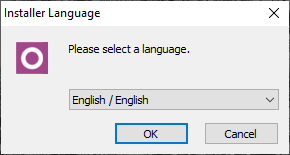
- Setelah klick Ok maka akan tampil Welcome Page => Next
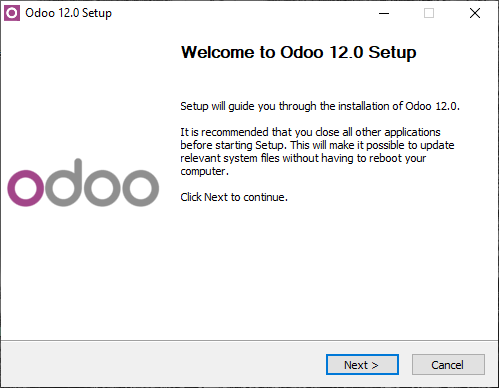
- Setelah Klick Next, akan muncul User Agreement => Next
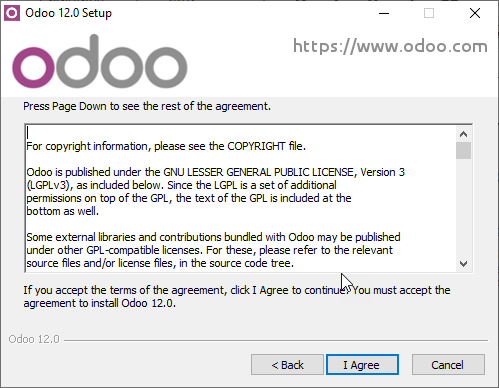
- Tahapan selanjutnya adalah pemilihan Driver Database Postgresql, dalam tahapan ini saya tidak melakukan pemilihan install Postgresql karena sudah dilakukan sebelumnya.
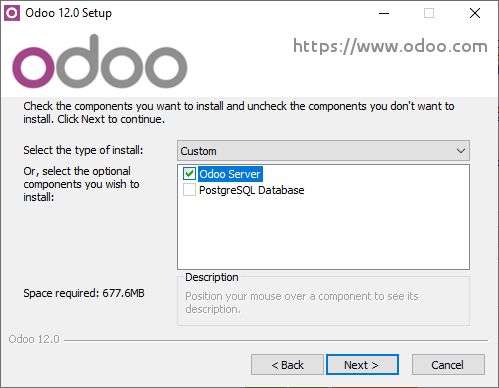
- Selanjutnya konfigurasi Koneksi Database, nah saya sudah menyiapkan Database nya di pgAdmin, silahkan sesuikan dengan Databasenya.
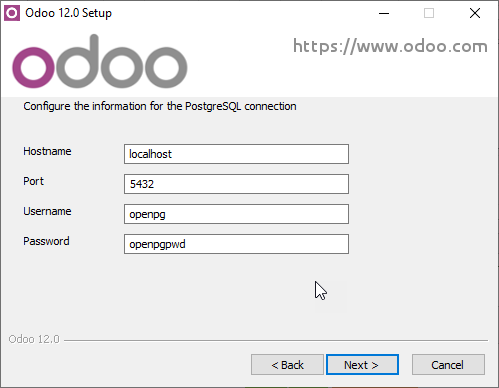
- Setelah di Next maka akan di arahkan untuk menentukan lokasi penginstallan Odoo 11 => Install
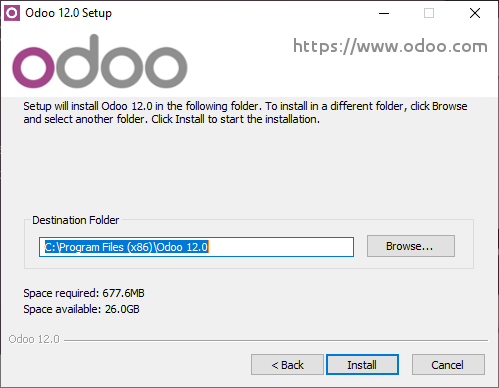
- Tunggu proses installasi Odoo sampai selesai, mungkin akan memakan waktu beberapa menit.
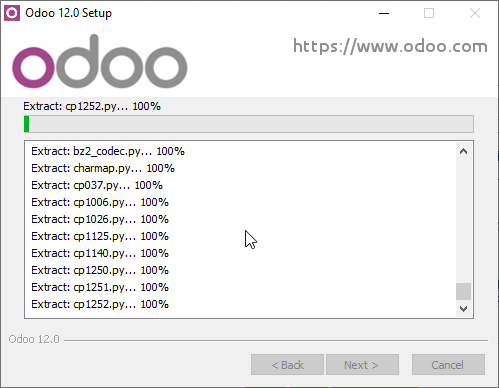
- Setelah Klick Next => Finish
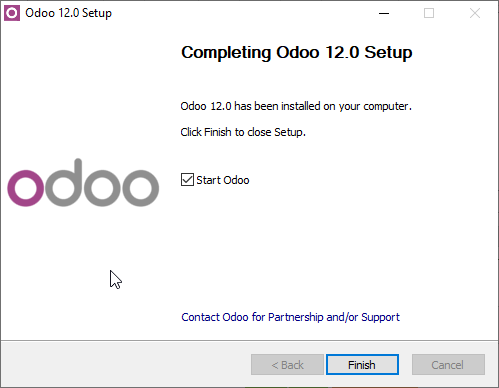
- Setelah klick Finish maka akan di redirect ke sebuah halaman aplikasi lewat web browser

- Lanjut ke Setup Databasenya, pilih database yang akan digunakan sebagai Database Odoo
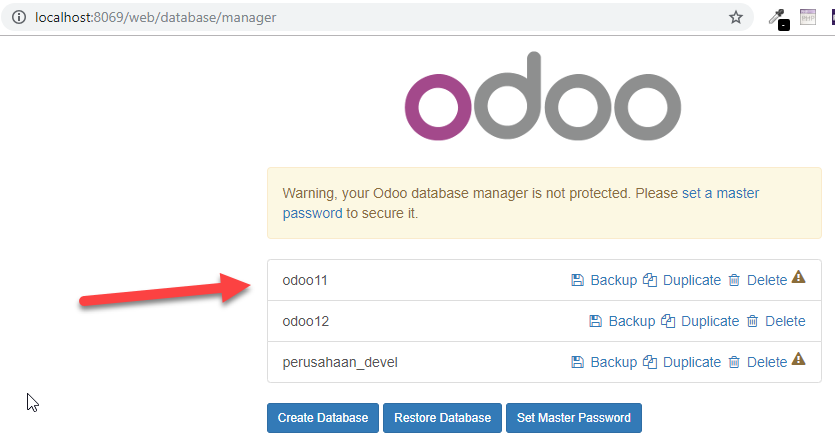
- Tunggu proses installasi data-data ke Database yang di tuju, Di Tahapan ini maka akan menampilkan form login dan untuk superadmin login bisa menggunakan
User : admin
Password : admin
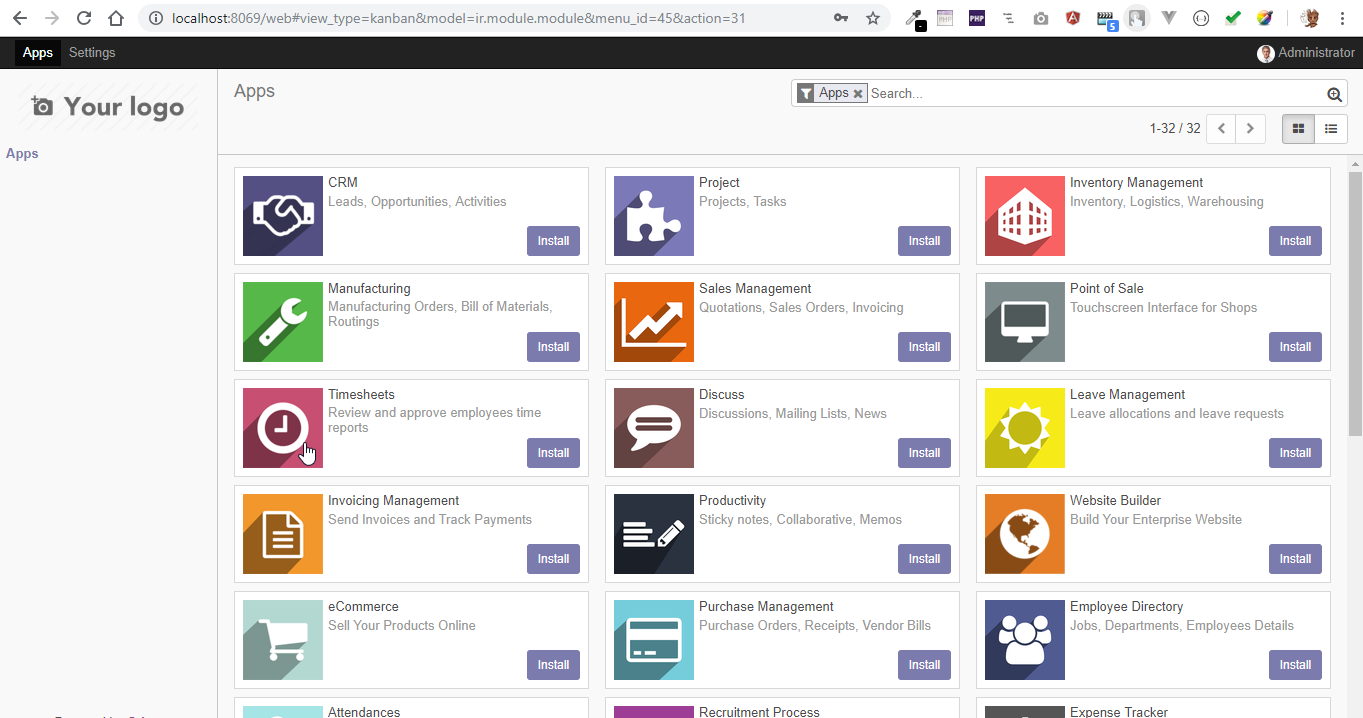
- Selesailah, installasi nya, sekarang kita bisa explore lebih jauh apa itu Odoo dan cara kerjanya seperti apa.
Semoga artikelnya bermnafaat. Salam




Comments